¿Cómo configurar el Modo Router inalambrico N de alta potencia? (nuevo logo)
Este modo permite que varios usuarios compartan conexión a Internet a través de ADSL/Cable Modem.
Aquí tomamos TL-WR941HP V2 para la demostración.
1. Siga los pasos a continuación para conectar su router. Si su conexión a Internet es a través de un cable Ethernet desde la pared en lugar de a través de un módem DSL/Cable/ Satélite, conecte el cable Ethernet directamente al puerto WAN del router y luego siga los pasos 4 y 5 para completar la conexión del hardware.
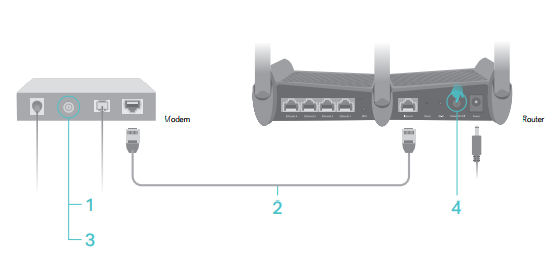
1) Apague el módem y retire la batería de respaldo si tiene una.
2) Conecte el módem al puerto WAN (Puerto Azul) de su router con un cable Ethernet.
3) Encienda el módem y luego espere unos 2 minutos para que se reinicie.
4) Conecte el adaptador de corriente al router TP-Link y enciéndalo.
5) Verifique que la conexión de hardware sea correcta verificando estos LED.

Consejos: si el LED de Wi-Fi está apagado, mantenga presionado el botón de encendido / apagado de Wi-Fi hasta que esté encendido.
2. Inicie sesión en el router. Si no sabe cómo hacerlo, consulte
Después de iniciar sesión correctamente, siga las instrucciones paso a paso para completar la configuración inicial.
3. Elija Región y Zona horaria. Haga clic en Siguiente.

4. Seleccione router. Haga clic en Siguiente.
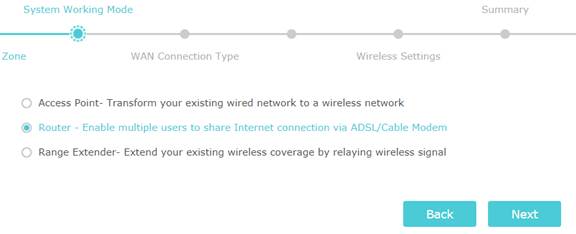
5. Seleccione el tipo de conexión WAN. Si no está seguro, póngase en contacto con su ISP o haga clic en Detección automática. Haga clic en Siguiente.
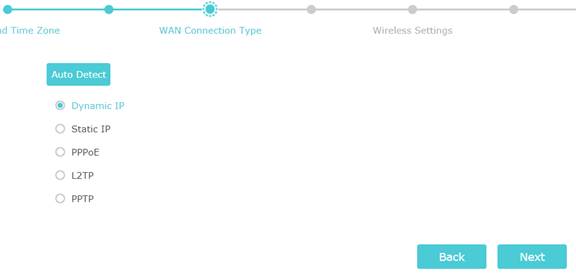
6. Complete los parámetros en consecuencia. Si no sabe qué ingresar, comuníquese con su ISP. Haga clic en Siguiente.
a. IP dinámica
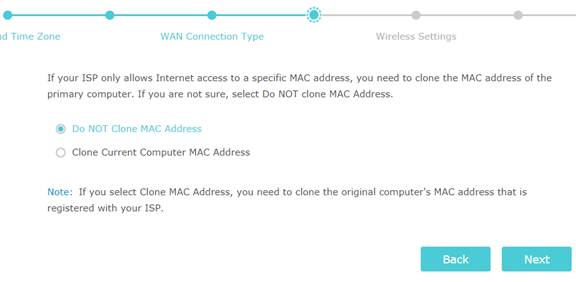
b. Static IP
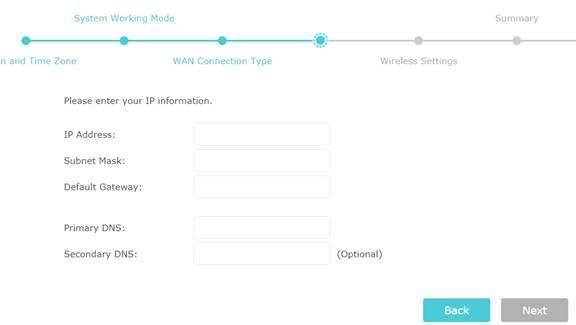
c. PPPoE
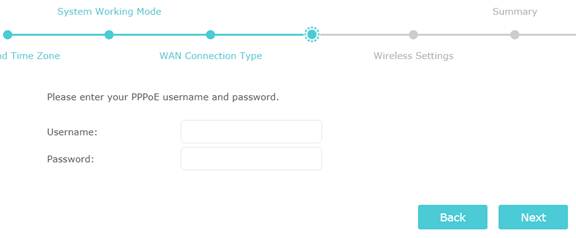
7. Mantenga el nombre y la contraseña predeterminados de la red inalámbrica o personalícelos. Haga clic en Siguiente.
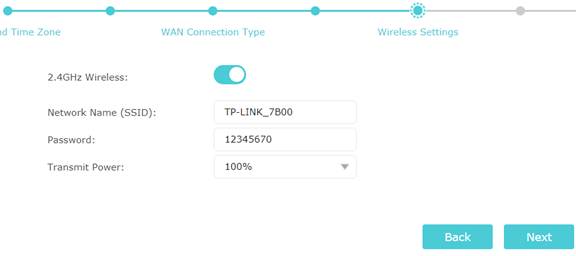
8. Confirme su configuración. Clic en Guardar.

Espere a que el router se reinicie.
9. Haga clic en Finalizar.
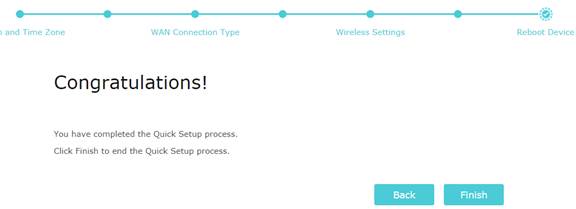
¡Disfrutar!
Para los dispositivos inalámbricos, es posible que deba volver a conectarse a la red inalámbrica si ha personalizado el SSID (nombre de la red) y la contraseña durante la configuración.
1. Siga los pasos a continuación para conectar su router. estos pasos solo son para establecer conecxión a través de un módem DSL/Cable/ Satélite, conecte el cable Ethernet directamente al puerto WAN del router y luego siga los pasos para la conexión del hardware.
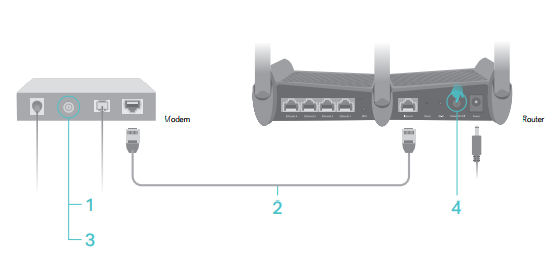
1) Apague el módem y retire la batería de respaldo si tiene una.
2) Conecte el módem al puerto WAN (Puerto Azul) de su router con un cable Ethernet.
3) Encienda el módem y luego espere unos 2 minutos para que se reinicie.
4) Conecte el adaptador de corriente al router TP-Link y enciéndalo.
5) Verifique que la conexión de hardware sea correcta verificando estos LED.

Consejos: si el LED de Wi-Fi está apagado, mantenga presionado el botón de encendido / apagado de Wi-Fi hasta que esté encendido.
2. Inicie sesión en el router. Si no sabe cómo hacerlo, consulte
3. Seleccione Avanced/Avanzado -> Network/Red -> LAN, Cambiaremos la dirección IP del equipo TP-Link para que esta sea diferente a la de su modem principal y evitar problemas en la red. Cambiaremos la IP por defecto de 192.168.0.1 a 192.168.2.1, clic en Save/Guardar:
Ejemplo A:

Ejemplo B:

Luego que este guarde la configuración establecida, desconecte de la corriente tanto el TP-Link como el módem principal, conecte el puerto WAN (Puerto azul) TP-Link por cable Ethernet a su módem principal, Luego conecte a la corriente el módem principal y luego de unos 10 segundos conecte el router TP-Link, aguarde que ambos equipos inicien completamente y Confirme que los LEDs correspondientes para verificar que la conexión del equipo.
Nota: en este proceso lo ideal es solo tener conectado el modem al TP-Link sin tener otro equipo conectado al modem principal.
En caso que desee cambiar el SSID (Nombre de la red inalambrica) y la contraseña que el equipo trae por defecto, debe ingresar nuevamente a la configuración WEB y desde la sección de Wireless configurarla:
Ejemplo A:
Wireless/Inalambrico -> Wireless Settings/Configuración Inalambrica cambie el nombre y escriba la contraseña que desee, y clic en Save/Guardar.

Ejemplo B:
Wireless/Inalambrico->WirelessSettings/Configuración Inalambrica cambie el nombre y seleccione Save/Guardar:

Por ultimo modifique la contraseña, Wireless Security/Seguridad Inalambrica escriba la contraseña que desee, y clic en Save/Guardar:

En caso de ser necesario apague y prenda el TP-Link para que este tome los cambios.
Para conocer más detalles de cada función y configuración, vaya al Centro de descargas para descargar el manual de su producto.
¿Es útil esta pregunta frecuente?
Sus comentarios nos ayudan a mejorar este sitio.